计算机网络网络工具的使用实验报告
- 格式:doc
- 大小:72.00 KB
- 文档页数:8
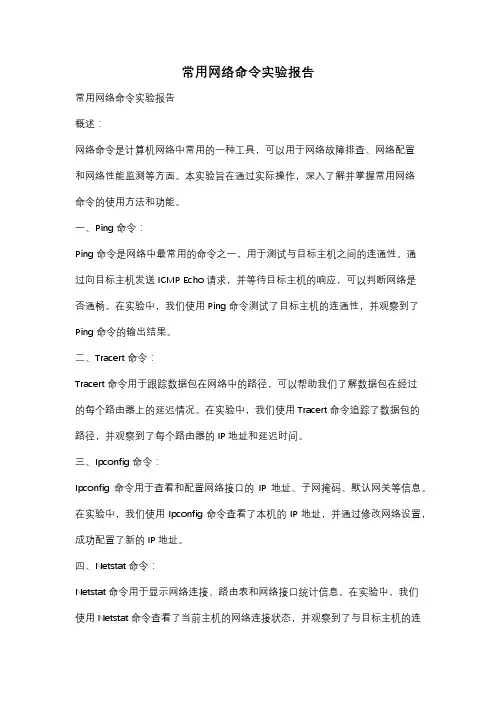
常用网络命令实验报告常用网络命令实验报告概述:网络命令是计算机网络中常用的一种工具,可以用于网络故障排查、网络配置和网络性能监测等方面。
本实验旨在通过实际操作,深入了解并掌握常用网络命令的使用方法和功能。
一、Ping命令:Ping命令是网络中最常用的命令之一,用于测试与目标主机之间的连通性。
通过向目标主机发送ICMP Echo请求,并等待目标主机的响应,可以判断网络是否通畅。
在实验中,我们使用Ping命令测试了目标主机的连通性,并观察到了Ping命令的输出结果。
二、Tracert命令:Tracert命令用于跟踪数据包在网络中的路径,可以帮助我们了解数据包在经过的每个路由器上的延迟情况。
在实验中,我们使用Tracert命令追踪了数据包的路径,并观察到了每个路由器的IP地址和延迟时间。
三、Ipconfig命令:Ipconfig命令用于查看和配置网络接口的IP地址、子网掩码、默认网关等信息。
在实验中,我们使用Ipconfig命令查看了本机的IP地址,并通过修改网络设置,成功配置了新的IP地址。
四、Netstat命令:Netstat命令用于显示网络连接、路由表和网络接口统计信息。
在实验中,我们使用Netstat命令查看了当前主机的网络连接状态,并观察到了与目标主机的连接信息。
五、Nslookup命令:Nslookup命令用于查询域名的IP地址和反向解析,可以帮助我们了解域名和IP地址之间的映射关系。
在实验中,我们使用Nslookup命令查询了一个域名的IP地址,并观察到了查询结果。
六、Telnet命令:Telnet命令用于远程登录到目标主机,并通过命令行界面进行操作。
在实验中,我们使用Telnet命令成功登录到目标主机,并执行了一些简单的命令。
七、Curl命令:Curl命令是一个功能强大的网络工具,可以用于发送HTTP请求、下载文件等。
在实验中,我们使用Curl命令发送了一个HTTP请求,并成功获取了服务器返回的响应。
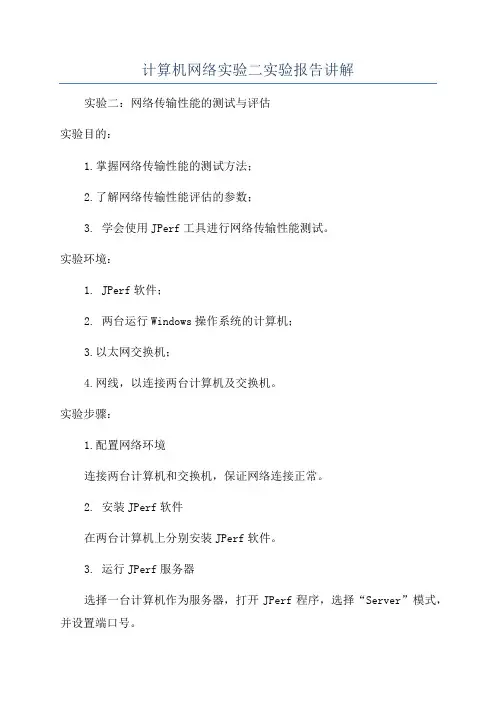
计算机网络实验二实验报告讲解实验二:网络传输性能的测试与评估实验目的:1.掌握网络传输性能的测试方法;2.了解网络传输性能评估的参数;3. 学会使用JPerf工具进行网络传输性能测试。
实验环境:1. JPerf软件;2. 两台运行Windows操作系统的计算机;3.以太网交换机;4.网线,以连接两台计算机及交换机。
实验步骤:1.配置网络环境连接两台计算机和交换机,保证网络连接正常。
2. 安装JPerf软件在两台计算机上分别安装JPerf软件。
3. 运行JPerf服务器选择一台计算机作为服务器,打开JPerf程序,选择“Server”模式,并设置端口号。
4. 运行JPerf客户端打开另一台计算机的JPerf程序,选择“Client”模式,并输入服务器的IP地址和端口号。
5.设置测试参数在JPerf客户端上,设置传输模式(TCP/UDP)、传输时长和数据包大小等参数,并点击“Start”按钮开始测试。
6.分析结果测试结束后,JPerf会输出传输性能测试的结果,包括带宽、丢包率、延迟等参数。
根据这些参数可以评估网络的传输性能。
实验结果与分析:在测试过程中,我们选择了TCP传输模式,传输时长设置为30秒,数据包大小为1MB。
根据测试结果,我们得到了以下性能参数:带宽:100Mbps丢包率:0%延迟:10ms根据带宽和延迟,我们可以评估网络的传输性能。
带宽表示单位时间内能够传输的数据量,带宽越大,传输速度越快。
延迟表示数据从发送方到接收方的传输延时,延迟越小,传输速度越快。
丢包率表示发送的数据在传输过程中丢失的比例,丢包率越小,数据传输越可靠。
在这个实验中,我们得到了较高的带宽和较低的延迟,说明网络的传输性能较好。
同时,丢包率为0%,说明数据传输的可靠性也很高。
根据这些结果,我们可以对网络的传输性能进行评估。
如果带宽较小、延迟较大或丢包率较高,就会影响数据的传输速度和可靠性,从而降低网络的传输性能。
因此,在设计和配置网络时,需要考虑这些因素,以提高网络的传输性能。
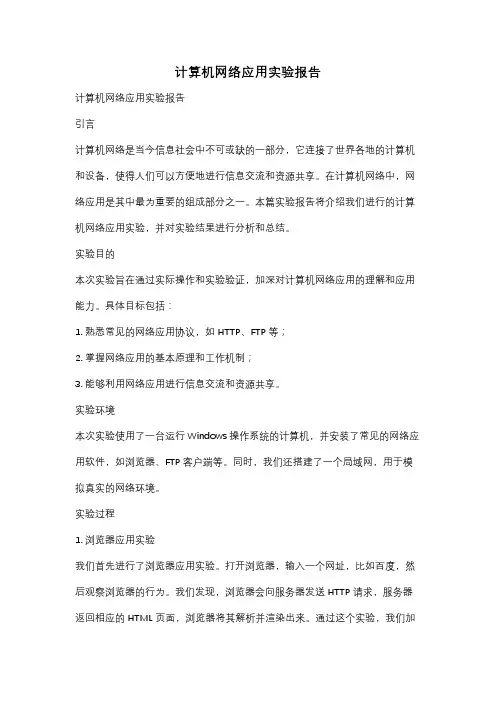
计算机网络应用实验报告计算机网络应用实验报告引言计算机网络是当今信息社会中不可或缺的一部分,它连接了世界各地的计算机和设备,使得人们可以方便地进行信息交流和资源共享。
在计算机网络中,网络应用是其中最为重要的组成部分之一。
本篇实验报告将介绍我们进行的计算机网络应用实验,并对实验结果进行分析和总结。
实验目的本次实验旨在通过实际操作和实验验证,加深对计算机网络应用的理解和应用能力。
具体目标包括:1. 熟悉常见的网络应用协议,如HTTP、FTP等;2. 掌握网络应用的基本原理和工作机制;3. 能够利用网络应用进行信息交流和资源共享。
实验环境本次实验使用了一台运行Windows操作系统的计算机,并安装了常见的网络应用软件,如浏览器、FTP客户端等。
同时,我们还搭建了一个局域网,用于模拟真实的网络环境。
实验过程1. 浏览器应用实验我们首先进行了浏览器应用实验。
打开浏览器,输入一个网址,比如百度,然后观察浏览器的行为。
我们发现,浏览器会向服务器发送HTTP请求,服务器返回相应的HTML页面,浏览器将其解析并渲染出来。
通过这个实验,我们加深了对HTTP协议的理解,以及浏览器的工作原理。
2. FTP应用实验接着,我们进行了FTP应用实验。
我们使用了一个FTP客户端软件,连接到一个FTP服务器,并进行文件上传和下载操作。
通过这个实验,我们了解了FTP协议的基本原理,以及如何利用FTP进行文件传输。
3. 电子邮件应用实验最后,我们进行了电子邮件应用实验。
我们使用了一个邮件客户端软件,配置了一个邮箱账号,并发送了一封邮件。
我们观察到邮件客户端通过SMTP协议将邮件发送给服务器,然后通过POP3协议从服务器上收取邮件。
通过这个实验,我们对电子邮件的工作原理和协议有了更深入的了解。
实验结果与分析通过以上实验,我们成功地进行了浏览器、FTP和电子邮件应用的实验,并获得了相应的实验结果。
我们发现,这些网络应用都是基于特定的协议进行通信的。
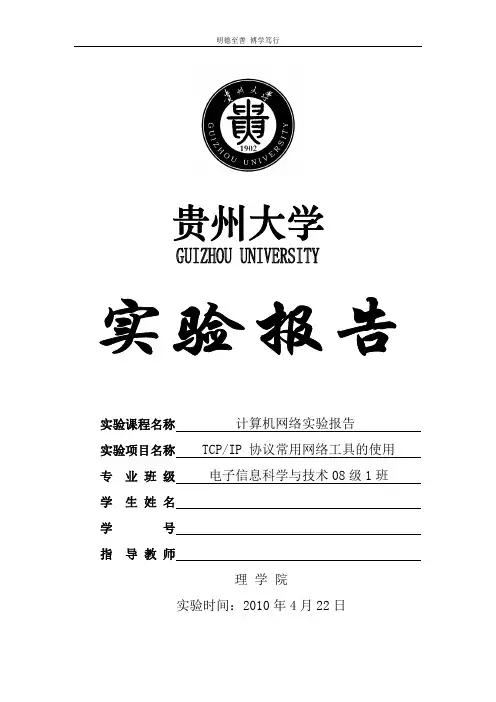
实验课程名称计算机网络实验报告实验项目名称TCP/IP 协议常用网络工具的使用专业班级电子信息科学与技术08级1班学生姓名学号指导教师理学院实验时间:2010年4月22日实验名称:实验二TCP/IP协议常用网络工具的使用实验目的:●了解系统网络命令及其所代表的含义,以及所能对网络进行的操作。
●通过网络命令了解运行系统网络状态,并利用网络命令对网络进行简单的操作。
实验器材:连接到因特网的计算机,个人电脑Windows XP sp3系统。
实验内容(步骤):学习使用windows环境下常用的网络命令:1)Ipconfig:IP地址与以太网卡硬件地址查看命令2)Ping:网络连接测试命令3)ARP:地址解析命令4)FTP:文件传输命令5)Netstat:显示协议及其端口信息和当前的TCP/IP 网络连接6)Route:控制网络路由表7)TFTP:简单文件传输命令8)Tracert:该诊断实用程序将包含不同生存时间(TTL) 值的Internet 控制消息协议(ICMP) 回显数据包发送到目标,以决定到达目标采用的路由。
9)Net:网络服务等1. ipconfigIpconfig命令应该是最最基础的命令了,主要功能就是显示用户所在主机内部的IP协议的配置信息等资料。
它的主要参数有:all:显示与TCP/IP协议相关的所有细节信息,其中包括测试的主机名、IP地址、子网掩码、节点类型、是否启用IP路由、网卡的物理地址、默认网关等。
renew all:更新全部适配器的通信配置情况,所有测试重新开始。
release all:释放全部适配器的通信配置情况。
renew n:更新第n号适配器的通信配置情况,所有测试重新开始。
命令格式是:C:\>ipconfig/(参数)分析:Windows IP 配置主机名:b5469b44b6904d3主DNS后缀:节点类型:混合IP路由已启用:否WINS代理已启用:否以太网适配器本地连接:媒体类型:媒体未连接描述:Intel(R) 82566MM Gigabit Network Connection 物理地址:00-21-85-4E-30-42以太网适配器无线网络连接:连接特定的DNS后缀:描述:802.11g Mini Card Wireless Adapter物理地址:00-1D-92-CF-AA-57DHCP已启用:是自动配置已启动:是IP地址:192.168.1.7子网掩码:255.255.255.0缺省路径:192.168.1.1DHCP服务器:192.168.1.1DNS服务器:221.13.30.242 221.13.28.234租赁通行:2010年4月26日23:19:54租赁期满:2010年4月27日23:19:542. ping命令PING命令是一个在网络中非常重要的并且常用的命令,主要是用来测试网络是否连通。

计算机网络实验报告(6篇)计算机网络实验报告(通用6篇)计算机网络实验报告篇1一、实验目的1、熟悉微机的各个部件;2、掌握将各个部件组装成一台主机的方法和步骤;3、掌握每个部件的安装方法;4、了解微型计算机系统的基本配置;5、熟悉并掌握DOS操作系统的使用;6、掌握文件、目录、路径等概念;7、掌握常用虚拟机软件的安装和使用;8、熟悉并掌握虚拟机上WINDOWS操作系统的安装方法及使用;9、掌握使用启动U盘的制作和U盘安装windows操作系统的方法;10、了解WINDOWS操作系统的基本配置和优化方法。
二、实验内容1.将微机的各个部件组装成一台主机;2.调试机器,使其正常工作;3.了解计算机系统的基本配置。
4.安装及使用虚拟机软件;5.安装WINDOWS7操作系统;6.常用DOS命令的使用;7.学会制作启动U盘和使用方法;8.WINDOWS7的基本操作;9.操作系统的基本设置和优化。
三、实验步骤(参照实验指导书上的内容,结合实验过程中做的具体内容,完成此项内容的撰写)四、思考与总结(写实验的心得体会等)计算机网络实验报告篇2windows平台逻辑层数据恢复一、实验目的:通过运用软件R-Studio_5.0和winhe_对误格式化的硬盘或者其他设备进行数据恢复,通过实验了解windows平台逻辑层误格式化数据恢复原理,能够深入理解并掌握数据恢复软件的使用方法,并能熟练运用这些软件对存储设备设备进行数据恢复。
二、实验要求:运用软件R-Studio_5.0和winhe_对电脑磁盘或者自己的U盘中的删除的数据文件进行恢复,对各种文件进行多次尝试,音频文件、系统文件、文档文件等,对简单删除和格式化的磁盘文件分别恢复,并检查和验证恢复结果,分析两个软件的数据恢复功能差异与优势,进一步熟悉存储介质数据修复和恢复方法及过程,提高自身的对存储介质逻辑层恢复技能。
三、实验环境和设备:(1)Windows _P 或Windows 20__ Professional操作系统。
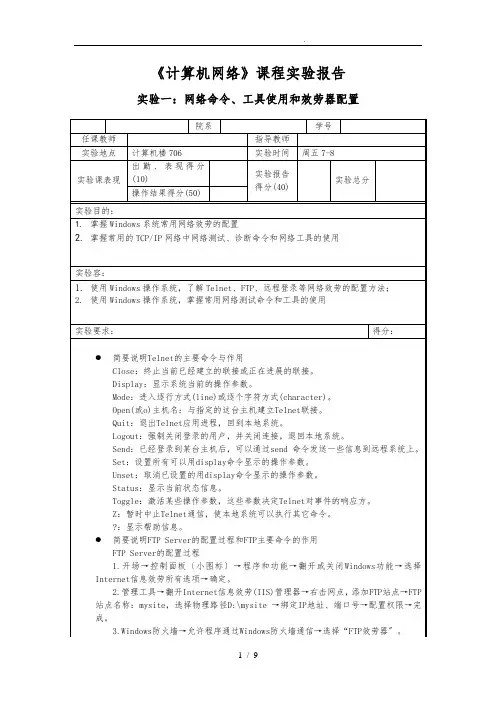
《计算机网络》课程实验报告实验一:网络命令、工具使用和效劳器配置FTP主要命令的作用●写出几个你所熟悉的网络测试命令●简要说明效劳器远程登录的开启和登录账户的建立步骤1.开场→控制面板〔小图标〕→程序和功能→翻开或关闭Windows功能→选择Telnet效劳器、客户端所有选项→确定,稍微等几分钟。
2.管理工具→计算机管理→本地用户和组→用户→添加用户→组→RemoteDesktop user右键→添加到组,添加新建立的用户。
3.计算机右键→属性→远程设置→选择〞仅允许运行使用网络级别身份验证的远程桌面的计算机连接〞→确定。
4.开场→远程桌面连接→输入远程主机IP地址→连接→输入用户名、密码→确定。
实验过程中遇到的问题如何解决的?〔10分〕得分:问题1:无法成功远程桌面连接。
解决过程:检查自己的 telnet 配置,检查无误;检查目标计算机的配置,remote desktop service 效劳被禁用。
配置目标计算机:将目标计算机remote desktop service 效劳启动类型更改为手动,并启用该效劳。
问题2:无法启动ftp站点。
解决过程:错误提示“可能有其他进程占用了设置的端口〞,但使用netstat命令并没有发现这一现象,重新设置端口问题还是没有解决,最终使用netsh winsock reset重置了网络设置,重启后问题解决。
open 连接到制定 IP。
quit 退出 telnet。
容二:〔20分〕得分:说明利用Telnet进展应用层协议〔HTTP或SMTP或POP3〕实验过程。
1.翻开 DOS 命令界面2.输入 telnet .mircosoft. 803.ctrl+] 进入命令模式4.键入 set localecho 并回车5.键入 GET /HTTP/1.16.Host: .mircosoft. 并回车 2 次容三:〔20分〕得分:简要说明FTP Server的配置过程和FTP主要命令的作用,实验过程截图1.开场→控制面板〔小图标〕→程序和功能→翻开或关闭 Windows 功能→选择Internet信息效劳所有选项→确定,稍微等几分钟。
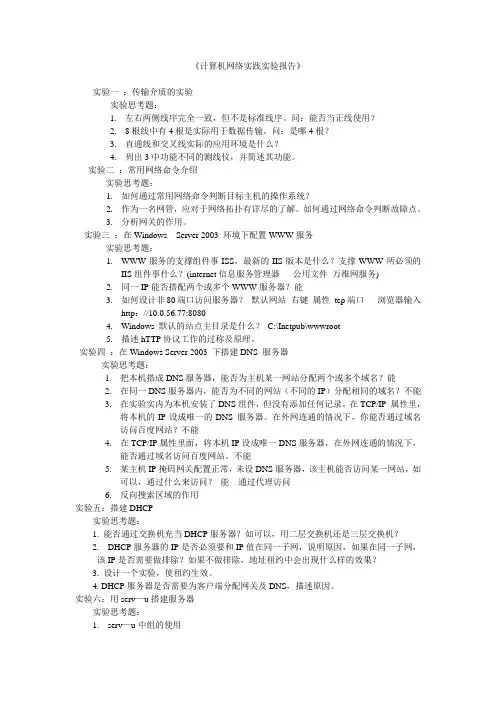
《计算机网络实践实验报告》实验一:传输介质的实验实验思考题:1.左右两侧线序完全一致,但不是标准线序。
问:能否当正线使用?2.8根线中有4根是实际用于数据传输。
问:是哪4根?3.直通线和交叉线实际的应用环境是什么?4.列出3中功能不同的测线仪,并简述其功能。
实验二:常用网络命令介绍实验思考题:1.如何通过常用网络命令判断目标主机的操作系统?2.作为一名网管,应对于网络拓扑有详尽的了解。
如何通过网络命令判断故障点。
3.分析网关的作用。
实验三:在Windows Server 2003 环境下配置WWW服务实验思考题:1.WWW服务的支撑组件事ISS,最新的IIS版本是什么?支撑WWW所必须的IIS组件事什么?(internet信息服务管理器公用文件万维网服务)2.同一IP能否搭配两个或多个WWW服务器?能3.如何设计非80端口访问服务器?默认网站右键属性tcp端口浏览器输入http://10.0.56.77:80804.Windows 默认的站点主目录是什么?C:\Inetpub\wwwroot5.描述hTTP协议工作的过称及原理。
实验四:在Windows Server 2003 下搭建DNS 服务器实验思考题:1.把本机搭成DNS服务器,能否为主机某一网站分配两个或多个域名?能2.在同一DNS服务器内,能否为不同的网站(不同的IP)分配相同的域名?不能3.在实验实内为本机安装了DNS组件,但没有添加任何记录。
在TCP/IP 属性里,将本机的IP设成唯一的DNS 服务器。
在外网连通的情况下,你能否通过域名访问百度网站?不能4.在TCP/IP属性里面,将本机IP设成唯一DNS服务器,在外网连通的情况下,能否通过域名访问百度网站。
不能5.某主机IP掩码网关配置正常,未设DNS服务器,该主机能否访问某一网站,如可以,通过什么来访问?能通过代理访问6.反向搜索区域的作用实验五:搭建DHCP实验思考题:1. 能否通过交换机充当DHCP服务器?如可以,用二层交换机还是三层交换机?2. DHCP服务器的IP是否必须要和IP值在同一子网,说明原因,如果在同一子网,该IP是否需要做排除?如果不做排除,地址租约中会出现什么样的效果?3. 设计一个实验,使租约生效。
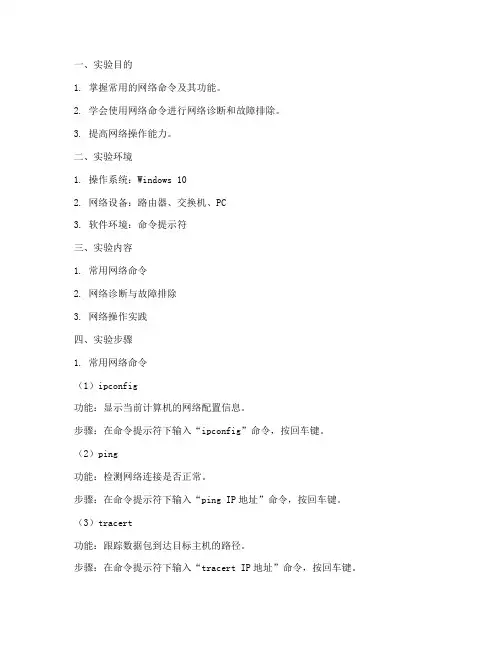
一、实验目的1. 掌握常用的网络命令及其功能。
2. 学会使用网络命令进行网络诊断和故障排除。
3. 提高网络操作能力。
二、实验环境1. 操作系统:Windows 102. 网络设备:路由器、交换机、PC3. 软件环境:命令提示符三、实验内容1. 常用网络命令2. 网络诊断与故障排除3. 网络操作实践四、实验步骤1. 常用网络命令(1)ipconfig功能:显示当前计算机的网络配置信息。
步骤:在命令提示符下输入“ipconfig”命令,按回车键。
(2)ping功能:检测网络连接是否正常。
步骤:在命令提示符下输入“ping IP地址”命令,按回车键。
(3)tracert功能:跟踪数据包到达目标主机的路径。
步骤:在命令提示符下输入“tracert IP地址”命令,按回车键。
(4)nslookup功能:查询域名对应的IP地址。
步骤:在命令提示符下输入“nslookup 域名”命令,按回车键。
(5)netstat功能:显示网络连接、路由表、接口统计等信息。
步骤:在命令提示符下输入“netstat”命令,按回车键。
2. 网络诊断与故障排除(1)检测网络连接使用ping命令检测网络连接是否正常。
(2)检测路由使用tracert命令检测数据包到达目标主机的路径,分析网络故障。
(3)查询域名使用nslookup命令查询域名对应的IP地址,确认域名解析是否正确。
(4)检查网络接口使用netstat命令检查网络接口的状态,分析网络故障。
3. 网络操作实践(1)配置IP地址在命令提示符下输入“ipconfig /all”命令,查看当前计算机的网络配置信息。
然后,使用“ipconfig /set”命令配置IP地址、子网掩码、默认网关等信息。
(2)更改DNS服务器在命令提示符下输入“ipconfig /flushdns”命令清除DNS缓存。
然后,使用“ipconfig /setdns DNS服务器地址”命令更改DNS服务器。
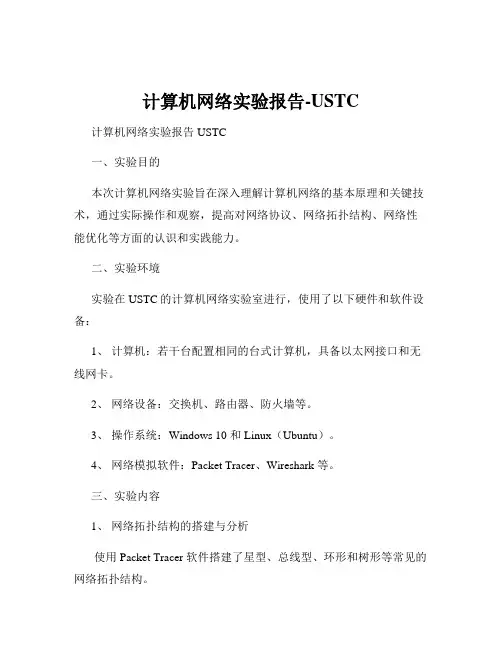
计算机网络实验报告-USTC 计算机网络实验报告USTC一、实验目的本次计算机网络实验旨在深入理解计算机网络的基本原理和关键技术,通过实际操作和观察,提高对网络协议、网络拓扑结构、网络性能优化等方面的认识和实践能力。
二、实验环境实验在USTC的计算机网络实验室进行,使用了以下硬件和软件设备:1、计算机:若干台配置相同的台式计算机,具备以太网接口和无线网卡。
2、网络设备:交换机、路由器、防火墙等。
3、操作系统:Windows 10 和 Linux(Ubuntu)。
4、网络模拟软件:Packet Tracer、Wireshark 等。
三、实验内容1、网络拓扑结构的搭建与分析使用 Packet Tracer 软件搭建了星型、总线型、环形和树形等常见的网络拓扑结构。
对不同拓扑结构的特点进行了分析,包括可靠性、扩展性、传输效率等方面。
通过模拟数据传输,观察了网络拥塞、冲突等现象,并分析了其原因和解决方法。
2、 IP 地址配置与子网划分在 Windows 和 Linux 操作系统中,手动配置了 IP 地址、子网掩码、网关和 DNS 服务器。
学习了子网划分的原理和方法,通过划分不同大小的子网,提高了网络地址的利用率。
使用 Ping 命令和网络扫描工具,测试了网络的连通性和可达性。
3、网络协议分析利用 Wireshark 软件捕获网络数据包,对 TCP、UDP、ICMP 等常见协议的数据包格式和字段进行了分析。
观察了协议的三次握手和四次挥手过程,理解了连接建立和释放的机制。
分析了网络中的广播、组播和单播通信方式,以及它们在不同应用场景中的优缺点。
4、网络性能优化调整了网络参数,如缓冲区大小、MTU 值等,观察对网络性能的影响。
实施了流量控制和拥塞控制策略,如滑动窗口机制、慢启动算法等,提高了网络的传输效率和稳定性。
对网络中的丢包、延迟和带宽利用率等性能指标进行了监测和分析,提出了相应的优化建议。
四、实验步骤1、网络拓扑结构搭建打开 Packet Tracer 软件,选择所需的网络设备和线缆。
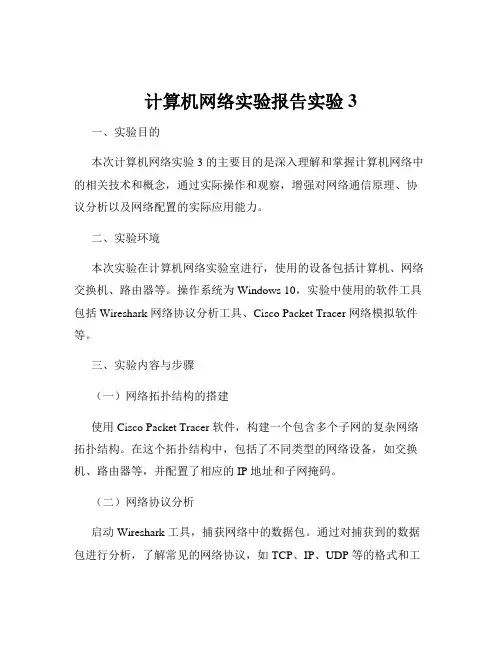
计算机网络实验报告实验3一、实验目的本次计算机网络实验 3 的主要目的是深入理解和掌握计算机网络中的相关技术和概念,通过实际操作和观察,增强对网络通信原理、协议分析以及网络配置的实际应用能力。
二、实验环境本次实验在计算机网络实验室进行,使用的设备包括计算机、网络交换机、路由器等。
操作系统为 Windows 10,实验中使用的软件工具包括 Wireshark 网络协议分析工具、Cisco Packet Tracer 网络模拟软件等。
三、实验内容与步骤(一)网络拓扑结构的搭建使用 Cisco Packet Tracer 软件,构建一个包含多个子网的复杂网络拓扑结构。
在这个拓扑结构中,包括了不同类型的网络设备,如交换机、路由器等,并配置了相应的 IP 地址和子网掩码。
(二)网络协议分析启动 Wireshark 工具,捕获网络中的数据包。
通过对捕获到的数据包进行分析,了解常见的网络协议,如 TCP、IP、UDP 等的格式和工作原理。
观察数据包中的源地址、目的地址、协议类型、端口号等关键信息,并分析它们在网络通信中的作用。
(三)网络配置与管理在实际的网络环境中,对计算机的网络参数进行配置,包括 IP 地址、子网掩码、网关、DNS 服务器等。
通过命令行工具(如 Windows 中的 ipconfig 命令)查看和验证配置的正确性。
(四)网络故障排查与解决设置一些网络故障,如 IP 地址冲突、网络连接中断等,然后通过相关的工具和技术手段进行故障排查和解决。
学习使用 ping 命令、tracert 命令等网络诊断工具,分析故障产生的原因,并采取相应的解决措施。
四、实验结果与分析(一)网络拓扑结构搭建结果成功构建了包含多个子网的网络拓扑结构,各个设备之间能够正常通信。
通过查看设备的状态指示灯和配置信息,验证了网络连接的正确性。
(二)网络协议分析结果通过 Wireshark 捕获到的数据包,清晰地看到了 TCP 三次握手的过程,以及 IP 数据包的分片和重组。
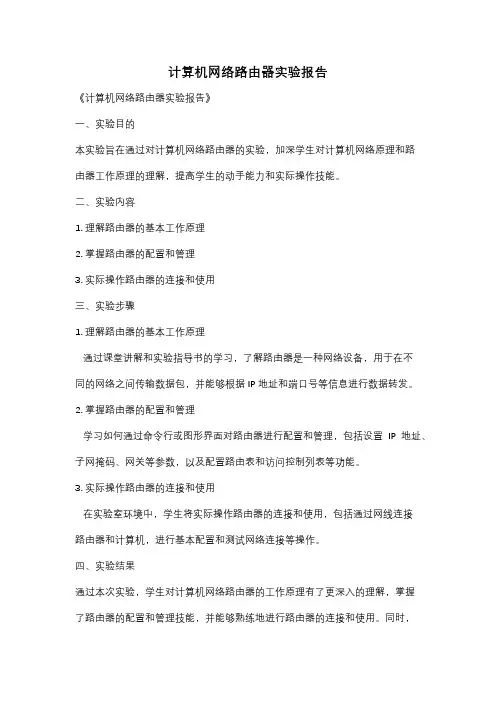
计算机网络路由器实验报告
《计算机网络路由器实验报告》
一、实验目的
本实验旨在通过对计算机网络路由器的实验,加深学生对计算机网络原理和路
由器工作原理的理解,提高学生的动手能力和实际操作技能。
二、实验内容
1. 理解路由器的基本工作原理
2. 掌握路由器的配置和管理
3. 实际操作路由器的连接和使用
三、实验步骤
1. 理解路由器的基本工作原理
通过课堂讲解和实验指导书的学习,了解路由器是一种网络设备,用于在不
同的网络之间传输数据包,并能够根据IP地址和端口号等信息进行数据转发。
2. 掌握路由器的配置和管理
学习如何通过命令行或图形界面对路由器进行配置和管理,包括设置IP地址、子网掩码、网关等参数,以及配置路由表和访问控制列表等功能。
3. 实际操作路由器的连接和使用
在实验室环境中,学生将实际操作路由器的连接和使用,包括通过网线连接
路由器和计算机,进行基本配置和测试网络连接等操作。
四、实验结果
通过本次实验,学生对计算机网络路由器的工作原理有了更深入的理解,掌握
了路由器的配置和管理技能,并能够熟练地进行路由器的连接和使用。
同时,
学生还能够通过实际操作,发现和解决一些网络故障和问题,提高了动手能力
和实际操作技能。
五、实验总结
本次实验对学生的计算机网络知识和实际操作能力起到了很好的提升作用。
通
过实验,学生不仅对路由器的工作原理有了更深入的理解,还能够熟练地进行
路由器的配置和管理,提高了动手能力和实际操作技能。
希望通过这样的实验,能够更好地加强学生的实践能力,为将来的工作和研究打下良好的基础。
计算机网络实验报告实验名称:计算机网络基础配置实验实验目的:1. 掌握计算机网络的配置方法2. 了解计算机网络协议的工作原理3. 掌握网络设备的配置方法实验环境:1. 两台计算机(Windows操作系统)2. 网线若干根3. 路由器一台4. 交换机一台5. 网线转接头若干实验原理:计算机网络是通过一系列网络设备(包括计算机、路由器、交换机等)将地理位置不同的计算机系统互联起来,实现资源共享、信息传递和任务协作的计算机系统。
计算机网络的基础配置包括计算机网络的连接、配置和管理。
本实验将通过配置路由器和交换机,实现两台计算机之间的网络互联。
实验步骤:一、网线的制作首先,我们需要制作两根网线,用于连接路由器和两台计算机,以及两台计算机之间的通信。
根据网线的制作标准,将网线的线序排列整齐,并用压线头压紧。
二、路由器的配置1. 连接路由器电源,并使用电脑通过网线连接到路由器的LAN口。
2. 打开浏览器,输入路由器的IP地址(通常为192.168.XX.XX),并输入登录用户名和密码(用户手册或路由器背面标签上会有提示)。
3. 配置路由器的上网方式(如拨号、动态IP、静态IP等),并设置正确的上网参数。
4. 配置路由器的DHCP功能,以便计算机能够自动获取正确的网络配置。
三、交换机的配置1. 将两台计算机连接到交换机上,并确保计算机能够正常上网。
2. 进入交换机的管理界面,配置交换机的端口为“trunk”模式,以便计算机能够通过交换机连接到网络。
四、计算机的配置1. 确保计算机的网卡驱动程序已正确安装,并能够正常识别网络设备。
2. 打开“网络和共享中心”,检查计算机是否可以正常连接到网络。
3. 在计算机的网络配置中,设置不同的网络适配器,以便在不同的网络环境下使用(如局域网、互联网等)。
五、测试网络连接1. 将两台计算机连接到互联网服务提供商,并使用浏览器等工具测试网络连接是否正常。
2. 使用网络测试工具(如ping命令)测试两台计算机之间的网络连通性。
计算机网络实验报告计算机网络实验报告1一、实验目的1. 掌握几种常用的网络命令,通过使用这些命令能检测常见网络故障2. 理解各命令的含义,并能解释其显示内容的意义二、实验内容1. 运行 Windows 常用的网络命令,ipconfig、ping、netstat、nbtstat、arp、route、 net、tracert2. 利用子网掩码、实现子网的划分3. 了解 VRP 的各种视图及各视图下的常用命令三、实验原理、方法、手段该实验通过执行一些常用的网络命令,来了解网络的状况、性能,并对一些网络协议能更好的理解。
下面介绍一下实验中用到的网络命令:1. ipconfig 命令该命令显示IP 协议的具体配置信息,命令可以显示网络适配器的物理地址、主机的IP 地址、子网掩码以及默认网关等,还可以查看主机名、DNS 服务器、节点类型等相关信息。
2. ping 命令该命令用于测试网络联接状况以及信息发送和接收状况。
3. netstat 命令该命令用于检验网络连接情况,它可以显示当前正在活动的网络连接的详细信息。
4. nbtstat 命令该命令用于查看本地计算机或远程计算机上的NetBIOS 的统计数据,显示协议统计情况以及当前TCP/IP 的连接所使用NETBIOS 情况,运用NETBIOS,可以查看本地计算机或远程计算机上的NETBIOS 名字列表。
5. arp 命令使用ARP 命令,你能够查看本地计算机或另一台计算机的ARP 高速缓存中的当前内容,也可以用人工方式输入静态的网卡物理地址/IP 地址对,使用这种方式为缺省网关和本地服务器等常用主机进行这项操作,有助于减少网络上的信息量。
6. route 命令ROUTE 命令用于显示、人工添加和修改路由表项目。
7. net 命令net 命令是WIN 系列里面最有用的网络方面的命令之一,它不是一个命令,而是一组命令。
8. tracert 命令Tracert 使用很简单,只需要在tracert 后面跟一个IP 地址或URL,tracert 会在进行相应的域名转换的。
一、实验目的1. 理解网络基础概念,包括IP地址、子网掩码、默认网关等。
2. 掌握网络配置的基本方法,包括静态IP地址配置和动态IP地址配置。
3. 熟悉网络工具的使用,如ping、tracert等,用于检测网络连通性和路径追踪。
4. 了解网络故障排除的基本方法,提高网络应用能力。
二、实验环境1. 硬件环境:计算机、网络设备(交换机、路由器等)。
2. 软件环境:Windows操作系统、网络配置工具、网络诊断工具等。
三、实验内容1. IP地址配置(1)静态IP地址配置步骤:1)打开计算机的网络连接设置。
2)选择“Internet协议版本4(TCP/IPv4)”。
3)点击“属性”,进入TCP/IP属性设置界面。
4)选择“使用下面的IP地址”,填写IP地址、子网掩码和默认网关。
5)点击“确定”保存设置。
(2)动态IP地址配置步骤:1)打开计算机的网络连接设置。
2)选择“Internet协议版本4(TCP/IPv4)”。
3)点击“属性”,进入TCP/IP属性设置界面。
4)选择“自动获取IP地址”和“自动获取DNS服务器地址”。
5)点击“确定”保存设置。
2. 网络工具使用(1)ping命令功能:检测网络连通性。
步骤:1)打开命令提示符。
2)输入“ping IP地址”命令,如“ping 192.168.1.1”。
3)观察命令执行结果,判断网络连通性。
(2)tracert命令功能:追踪数据包在网络中的路径。
步骤:1)打开命令提示符。
2)输入“tracert IP地址”命令,如“tracert 192.168.1.1”。
3)观察命令执行结果,分析数据包在网络中的路径。
3. 网络故障排除(1)检查网络连接1)检查计算机的网络连接是否正常,如网线是否连接牢固、网络设备是否正常工作。
2)检查网络设置是否正确,如IP地址、子网掩码、默认网关等。
(2)检查网络设备1)检查交换机、路由器等网络设备是否正常工作。
2)检查网络设备的配置是否正确。
计算机网络及应用实验报告计算机网络及应用实验报告一、引言计算机网络是当今信息社会中不可或缺的重要组成部分,它连接了世界各地的计算机和设备,使得信息的传递和共享变得更加便捷和高效。
在这次实验中,我们将探索计算机网络的基本原理和应用,通过实践操作来加深对计算机网络的理解。
二、实验目的本次实验的目的是通过搭建一个简单的局域网,了解计算机网络的基本组成和通信原理,并通过应用实践来理解网络应用的实际运行情况。
三、实验环境1. 实验设备:两台个人计算机、交换机、网线等。
2. 实验软件:Windows操作系统、网络配置工具等。
四、实验步骤1. 确定实验拓扑结构:我们选择了星型拓扑结构,其中一台计算机作为主机,另一台计算机作为从机,通过交换机连接在一起。
2. 连接硬件设备:首先,我们将两台计算机分别连接到交换机的两个端口上,确保物理连接正常。
3. 配置网络参数:在Windows操作系统中,我们使用网络配置工具来配置主机和从机的IP地址、子网掩码、网关等参数。
确保两台计算机处于同一个局域网中,并且能够相互通信。
4. 进行网络通信测试:通过在主机上运行Ping命令,检查主机和从机之间是否能够正常通信。
如果Ping命令的返回结果显示通信正常,则表示网络配置成功。
五、实验结果与分析经过实验,我们成功搭建了一个简单的局域网,并通过Ping命令测试了主机和从机之间的通信。
在实际操作中,我们发现网络配置的正确与否对通信的稳定性和速度有着重要的影响。
六、实验总结通过本次实验,我们深入了解了计算机网络的基本原理和应用实践。
计算机网络作为信息社会中的重要基础设施,其重要性不言而喻。
我们需要不断学习和探索,以适应信息时代的发展需求,并将计算机网络的知识应用到实际工作和生活中。
七、实验心得本次实验让我更加深入地理解了计算机网络的工作原理和应用实践。
通过亲自搭建和配置网络,我对网络设备和参数的设置有了更清晰的认识,也更加明白了网络通信的重要性。
计算机网络技术实验3实验目的:1. 理解计算机网络中数据包的传输过程。
2. 掌握使用网络分析工具(如Wireshark)捕获和分析网络数据包。
3. 学习网络协议的基本概念和工作机制。
实验环境:1. 计算机若干台,每台计算机均安装有操作系统(如Windows或Linux)。
2. 网络分析工具Wireshark。
3. 网络连接设备,如路由器、交换机等。
4. 网络线缆,确保计算机之间可以进行网络连接。
实验步骤:1. 网络环境搭建:- 连接计算机至路由器,确保所有计算机处于同一局域网内。
- 配置计算机的IP地址,确保它们在同一子网中。
2. 安装并配置Wireshark:- 在每台计算机上安装Wireshark软件。
- 打开Wireshark,选择适当的网络接口进行捕获设置。
3. 数据包捕获:- 启动Wireshark,开始捕获网络流量。
- 在另一台计算机上进行网络活动,如浏览网页、发送邮件等。
4. 数据包分析:- 观察Wireshark捕获的数据包,注意数据包的类型、大小、源地址和目的地址等信息。
- 使用Wireshark的过滤功能,筛选特定的数据包,如HTTP请求、TCP三次握手等。
5. 协议分析:- 选择一个TCP/IP数据包,分析其头部信息,包括序列号、确认号、窗口大小等。
- 观察TCP三次握手过程,理解其在建立连接中的作用。
6. 网络故障模拟与诊断:- 人为制造一些网络故障,如断开网络连接、修改IP地址等。
- 使用Wireshark观察故障发生时的数据包变化,分析故障原因。
7. 实验报告撰写:- 记录实验过程中的关键步骤和观察结果。
- 分析数据包捕获和分析的结果,总结网络协议的工作原理。
- 讨论网络故障模拟与诊断的过程和结果。
实验注意事项:- 在进行网络故障模拟时,确保不会对实验环境造成不可逆的损害。
- 在使用Wireshark时,注意遵守相关法律法规,不得用于非法监听或侵犯他人隐私。
- 实验过程中,注意记录详细的数据包信息,以便于后续分析。
一、实验题目:常用网络命令的使用二、实验目的:●了解系统网络命令及其所代表的含义,以及所能对网络进行的操作。
●通过网络命令了解网络状态,并利用网络命令对网络进行简单的操作。
三、实验原理:Windows操作系统本身带有多种网络命令,利用这些网络命令可以对网络进行简单的操作。
需要注意是这些命令均是在DOS命令行下执行。
本次实验学习5个最常用的网络命令。
(1)使用ping命令可以检测网络故联通障。
(2)使用TCP/IP协议配置工具ipconfig。
(3)使用地址解析命令arp显示和修改“地址解析协议 (ARP)”缓存中的项目。
(4)使用tracert命令显示和修改 IP 地址与物理地址之间的转换表。
(5)使用netstat命令可查看当前网络连接的详细信息。
四、实验设备:安装有Windows 98/2000/XP操作系统的计算机。
五、背景知识:1.通过ping命令检测网络故障(1)命令格式:ping [-t] [-a] [-n count] [-l size] [-f] [-i TTL] [-v TOS][-r count] [-s count] [[-j host-list] | [-k host-list]] [-w timeout] target_name(2)参数的含义如下表所示。
查看ping的相关帮助信息,可在命令行提示符下键入“ping/?”2.ipconfig命令ipconfig是Windows操作系统中用于查看主机的IP配置命令,其显示信息中还包括主机网卡的MAC 地址信息。
该命令还可释放动态获得的IP地址并启动新一次的动态IP分配请求。
(1)命令格式:ipconfig [/all|/release[adapter]|/renew[adapter]|/flushdns|/registerdns|/displaydns|/showclassid adapter| /setclassid adapter [classid] ](其中的adapter代表的是连接名。
实验报告
实验课程名称计算机网络
实验项目名称网络工具的使用
年级 09级
专业信息与计算科学
学生姓名张文祥
学号 0907010224
理学院
实验时间:2011 年03 月 07 日
学生所在学院:理学院专业:信计班级信计091
姓名张文祥学号0907010224 实验组
指导教
李泽平成绩
实验时间20110307
师
实验项目名
网络工具的使用
称
实验目的及要求:
了解PING、IPCONFIG、TRACERT、ARP、NETSTAT、ROUTE等常用网络工具的功能以及使用方法,并通过使用这些工具发现或者验证网络中的故障。
实验(或算法)原理:(1)ping
Ping是一个实用的网络测试程序,用于确定本地主机是否能向另一台主机发送并从这台主机接收数据报。
根据ping返回的结果,就可以推断TCP/IP参数是否设置得正确以及网络运行是否正常。
在一个运行正常的网络中,ping的执行结果应该是成功的。
一个值得注意的问题是:如果ping的结果不成功或者部分成功,尤其是在复杂网络中ping的结果显示有规律的不成功和成功,一般说明网络中存在问题。
在网络测试中,还应该注意ping的数量,应该执行大量数据报测试,才能确信网络的正确性。
(2)ipconfig
该工具显示所有当前主机的 TCP/IP 网络配置值。
该命令在运行 DHCP 系统上的特殊用途,允许用户决定 DHCP 配置的 TCP/IP 配置值。
(3)tracert
Tracert最早是由Van Jacobson在1988年写出的小程序,当时主要是解决他自己碰到的一些网络问题,tracert是一个正确理解IP网络并了解网络路由的重要工具,是网络工程人员和系统管理员的常用程序。
当数据报从一台计算机经过多个网关传送到目的地时,
tracert命令可以用来跟踪数据报使用的路由。
该实用程序跟踪的路径是源计算机到目的地的一条路径,不能保证或认为数据报总遵循这个路径。
Tracert程序的设计是利用ICMP及IP header的TTL字段。
首先,tracert送出一组TTL 为1的IP数据报(一般每次送出的为3个40字节的数据报,包括源地址、目的地址和数据报发出的时间标签)到目的主机,当路径上的第一个路由器收到这个数据报时,它将TTL减1。
此时,TTL变为0,所以该路由器会将此数据报丢掉,并送回ICMP time exceeded消息,tracert收到这个消息后,便知道这个路由器存在于这个路径上,并且是经过的第一个路由器。
接着tracert再送出另一组TTL为2的数据报,发现路径中的第2 个路由器,以此类推。
Tracert每次将送出的数据报的TTL加1来发现下一跳路由器,这个重复的动作一直持续到数据报低达目的地。
那么tracert如何得知目的到达了呢?在Windows系统中,当ICMP数据报到达目的地后,该主机会回送一个ICMP echo reply的消息,当tracert收到这个消息时,便知道目的地已经到达了。
(4)ARP
Arp是一个重要的TCP/IP协议,并且用于确定对应IP地址的网卡物理地址。
Arp命令可以查看本地计算机高速缓存中ARP表的当前内容。
此外,也可以使用ARP命令以人工方式输入静态的网卡物理地址(MAC地址)和IP地址的对应。
按照默认设置,ARP高速缓存中的项目是动态的,每当发送一个指定地点的数据报且高速缓存中不存在当前项目时,ARP便会自动添加该项目。
(5)Netstat
Netstat用于显示与IP、TCP、UDP和ICMP协议相关的统计数据,一般用于检验本机各端口的网络连接情况。
(6)route
Route是用来显示、人工添加和修改主机中路由表项目的一个工具软件。
大多数主机一般只连接在一个网段上,并将该网段上的路由器的IP地址作为默认网关。
但是,当网络上拥用两个或多个路由器时,可以将某些远程IP地址通过某个特定的路由器来传递,而其他的远程IP则通过另一个路由器来传递。
在这种情况下,需要相应的路由信息,这些信息储存在路由表中。
大多数路由器使用专门的路由协议来交换和动态更新路由器之间的路由表,而route 命令是一个主机上的手工维护路由表的程序。
实验硬件及软件平台:联网计算机
实验步骤:(1)、ping的使用
在Windows环境下,ping命令的使用方法如下:首先鼠标单击”开始”,在出现的菜单中选择”运行”,并输入运行命令:CMD。
(2)、Ipconfig的使用
同样在命令行提示符下键入ipconfig就可以看到本机上的网络配置情况。
(3)、tracert的使用
Tracert的使用很简单,只需要在tracert后面跟一个IP地址或域名,tracert会进行相应的域名解析。
Tracert与是在命令行执行的命令,不带任何参数,执行tracert会看到此命令的帮助信息。
(4)ARP的使用
在Windwos系统中,同样可以在命令行提示中键入ARP命令,可以看到该命令的帮助信息。
(5)Netstat的使用
显示活动的 TCP 连接、计算机侦听的端口、以太网统计信息、IP 路由表、IPv4 统计信息(对于 IP、ICMP、TCP 和 UDP 协议)以及 IPv6 统计信息(对于 IPv6、ICMPv6、通过IPv6 的 TCP 以及通过 IPv6 的 UDP 协议)。
使用时如果不带参数,netstat 显示活动的 TCP 连接。
(6)route
在本地 IP 路由表中显示和修改条目。
使用不带参数的 route 可以显示帮助。
实验内容(包括实验具体内容、算法分析、源代码等等):
实验结果与讨论:(1)执行一个简单的ping非常容易,只需要在ping后面跟目的主机的主机名、域名或者IP地址即可。
上面的ping使用的是默认设置,Windows中ping默认设置在运行时发送4个ICMP请求,每个请求含32字节数据,如果一切正常,应能收得到4个回送应答。
Ping以毫秒为单位显示发送请求到返回应答之间的往返时间。
如果往返时间少,表示数据报在网络中传输的速度比较快。
上面的例子中4次ping的往返时间均为3ms。
在ping命令的最后两行给出了ping数据报的往返时间总结:
210.40.32.16 的 Ping 统计信息:
数据包: 已发送 = 4,已接收 = 4,丢失 = 0 (0% 丢失),
往返行程的估计时间(以毫秒为单位):
最短 = 3ms,最长 = 3ms,平均 = 3ms
(2)根据上面显示知道
连接特定的 DNS 后缀 . . . . . . . :
本地链接 IPv6 地址. . . . . . . . : fe80::a9b4:9ffa:6c5f:9cc2%14
IPv4 地址 . . . . . . . . . . . . : 192.168.0.104
子网掩码 . . . . . . . . . . . . : 255.255.255.0
默认网关. . . . . . . . . . . . . : 192.168.0.1
(3)Tracert的使用很简单,只需要在tracert后面跟一个IP地址或域名,tracert会进行相应的域名解析。
Tracert与是在命令行执行的命令,不带任何参数,执行tracert会看到此命令的帮助信息。
(4)ARP的完整语法为:
ARP -s inet_addr eth_addr [if_addr]
ARP -d inet_addr [if_addr]
ARP -a [inet_addr] [-N if_addr]
-a 显示当前的ARP信息,可以指定网络地址
-g 跟-a一样.
-d 删除由inet_addr指定的主机.可以使用* 来删除所有主机.
-s 添加主机,并将网络地址跟物理地址相对应,这一项是永久生效的。
eth_addr 物理地址.
if_addr If present, this specifies the Internet address of the
interface whose address translation table should be modified.
If not present, the first applicable interface will be used.
(5)netstat的使用必须与该命令一起使用的参数必须以连字符 (-) 而不是以短斜线 (/) 作为前缀。
(6)路由表中跃点数一列的值较大是由于允许 TCP/IP 根据每个 LAN 接口的 IP 地址、子网掩码和默认网关的配置自动确定路由表中路由的跃点数造成的。
默认启动的自动确定接口跃点数确定了每个接口的速度,调整了每个接口的路由跃点数,因此最快接口所创建的路由具有最低的跃点数。
要删除大跃点数,请在每个 LAN 连接的 TCP/IP 协议的高级属性中禁用自动确定接口跃点数。
指导教师意见:
签名:年月日。